Savoir enregistrer Xbox One le gameplay est une compétence que tout joueur devrait posséder, d'autant plus que le partage des moments forts du gameplay est devenu partie intégrante du paysage du jeu vidéo moderne. Heureusement, la dernière génération de consoles facilite plus que jamais la capture et la diffusion de séquences, même sans équipement dédié comme des cartes de capture coûteuses. Vous préparez-vous pour un match passionnant dans Halo Infini? Ou peut-être vous préparez-vous à affronter un boss difficile dans votre dernier RPG? Quoi qu'il en soit, vous voudrez savoir comment capturer l'instant présent, et nous sommes là pour vous montrer comment.
Contenu
- Comment enregistrer le jeu Xbox One
- Comment visualiser et exporter vos clips de gameplay
- Partager des clips depuis l'application mobile Xbox
Vidéos recommandées
Facile
5 minutes
N'importe quelle manette Xbox
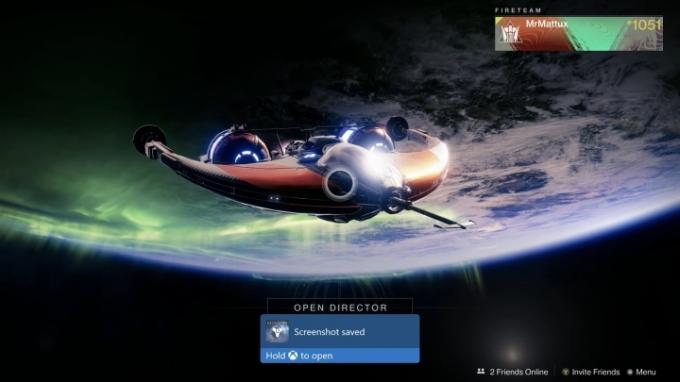
Comment enregistrer le jeu Xbox One
Vous ne saurez pas toujours quand vos meilleurs moments de jeu vont se produire, c'est pourquoi la Xbox One utilise un outil pratique. tampon qui enregistre les 10 dernières minutes de jeu, vous offrant de nombreuses opportunités d'en capturer génial
moments de jeu.Cependant, l'interface de la Xbox One vous permet uniquement de capturer des images du jeu. Si vous devez enregistrer les menus, vous devrez toujours utiliser un carte de capture.
Étape 1: Si vous souhaitez partager un moment sympa que vous venez de vivre en jouant à un jeu, appuyez simplement sur le bouton Xbox en haut au centre de votre manette. Cela ouvrira un guide. En bas de l'écran, vous trouverez quelques choix, dont un menu dédié à la capture et au partage. Cela vous permet de prendre une capture d'écran, d'enregistrer des séquences et d'ajuster les options de capture.
Étape 2: Si vous souhaitez prendre une capture d'écran, la majeure partie du travail est déjà effectuée. Au moment où vous appuyez sur le bouton Xbox de votre manette, accédez au Capturer et partager menu, puis sélectionnez Capturer une capture d'écran pour enregistrer une image de tout ce qui est à l'écran.

Étape 3: Si vous souhaitez partager un gameplay récent, appuyez simplement sur Enregistrez ce qui s'est passé et votre Xbox One récupérera automatiquement les 30 dernières secondes de séquences qu'elle a enregistrées dans sa mémoire tampon. Il s'agit de la durée par défaut d'un clip, ce qui est suffisant pour la plupart des moments forts du jeu, en particulier des moments comme le combo final de retour dramatique dans votre dernier combattant de rue correspondre.
Étape 4: Cependant, si vous souhaitez accéder à plus de séquences que les 30 dernières secondes, appuyez sur la touche Paramètres de capture option du Capturer et partager menu. Ici, vous pouvez ajuster la durée d'enregistrement récente jusqu'à 1 minute.

Étape 5 : Selon le support Xbox, vous pouvez enregistrer jusqu'à 10 minutes de jeu à la fois sur la Xbox One. stockage interne, en fonction de la résolution des images et de la quantité d'espace disponible sur votre disque dur conduire. En connectant un externe disque dur, vous pouvez prolonger la durée d'enregistrement continu jusqu'à une heure.
Pour modifier l'emplacement d'enregistrement de vos clips ou pour modifier la résolution à laquelle ils sont enregistrés, accédez au guide et sélectionnez Capturer et partager. Ensuite, faites défiler jusqu'à Paramètres de capture. Quelques options vous seront proposées dans la colonne intitulée Capturer. Tout en bas se trouve l'endroit où vous pouvez choisir de modifier les emplacements de capture. Ce menu contient des paramètres plus détaillés répertoriés à l'écran, y compris plusieurs options de résolution différentes (720p en fait partie).
Sur la Xbox One X, nous avons pu enregistrer jusqu'à 5 minutes en sélectionnant une résolution de 720p au lieu de la résolution par défaut de 1080p, qui a une limite de 2 minutes. Cet écran vous permet également de capturer à 4K dans HDR, mais la longueur réduite des clips autorisée dans cette résolution en fait une option loin d'être idéale pour partager votre jeu.

Comment visualiser et exporter vos clips de gameplay
Pour visualiser votre capture immédiatement après l'enregistrement, maintenez le bouton Xbox enfoncé lorsque la notification bleue confirme que votre enregistrement a été enregistré.
Étape 1: À partir de cette superposition, vous pouvez visualiser votre nouveau clip, le télécharger sur Xbox Live ou Microsoft OneDrive (le cas échéant). est configuré et lié à votre compte Xbox), supprimez le clip ou allez gérer l'ensemble de votre jeu enregistré. Sélection Modifier vous enverra vers l'application gratuite Upload Studio de Microsoft ou vers son entrée dans le magasin si vous ne l'avez pas téléchargée.
Étape 2: Pour visualiser vos extraits de jeu à tout moment, appuyez sur le bouton Xbox pour afficher le guide. Faites défiler vers la droite jusqu'à ce que vous reveniez à Capturer et partager menu. Ce menu a un Captures récentes option pour vous permettre de sélectionner et d'afficher vos moments de jeu enregistrés. Sur cet écran, vous verrez une liste chronologique de tous les gameplay récemment capturés.
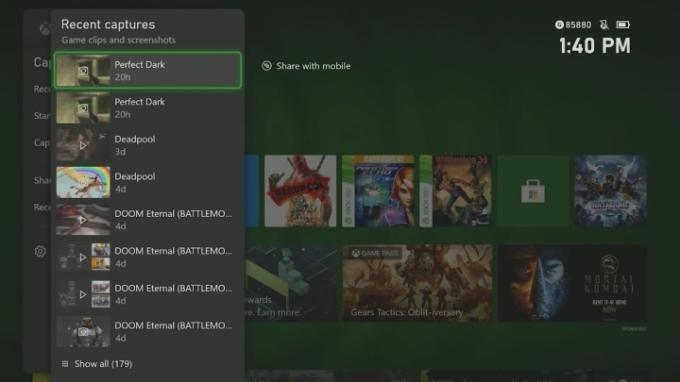
Étape 3: Une alternative à la gestion de vos clips consiste à sélectionner Afficher tout en bas de votre écran. Ici, vous pouvez facilement choisir si vous souhaitez supprimer, classer et copier des clips vers votre flux d'activité, vos clubs Xbox, votre page Twitter ou votre compte OneDrive.
Partager des clips depuis l'application mobile Xbox
Les développeurs d'applications mobiles Xbox ont publié une mise à jour en 2019 qui améliore le processus de partage. Cette mise à niveau vous permet de faire plus que simplement enregistrer une partie. Il permet également aux utilisateurs de partager leurs enregistrements de jeux sur leurs pages de réseaux sociaux pour voir leurs amis et abonnés. Vous pouvez également sauvegarder vos enregistrements dans les photos de votre smartphone. Tant que votre Xbox One est connectée à Internet, elle téléchargera automatiquement les images sur le cloud et vous pourrez y accéder depuis l'application mobile.
Étape 1: Il vous suffit de suivre quelques instructions simples pour y parvenir. Commencez par ouvrir votre application Xbox et regardez vos captures en appuyant sur l'icône « livres » à gauche de votre image de profil en bas.
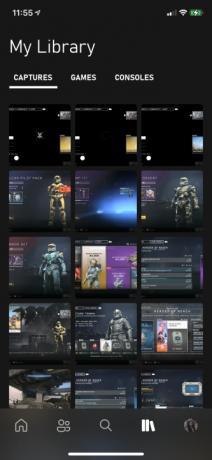
Étape 2: Ensuite, sélectionnez l'image et vous verrez un Partager option en bas. Une fois que vous appuyez dessus, vous verrez apparaître un certain nombre de réseaux. Vous pouvez choisir la plateforme de médias sociaux de votre choix, que ce soit Facebook ou Twitter.
Étape 3: L'application mobile Xbox permet aux utilisateurs de sauvegarder leurs photos exactement de la même manière. Si vous rencontrez des problèmes en essayant de le faire, nous vous suggérons de mettre à jour les paramètres de confidentialité de votre appareil. Ceci est essentiel si vous utilisez les mises à jour logicielles les plus récentes.
Recommandations des rédacteurs
- Les meilleurs jeux Xbox Series X à venir: 2023 et au-delà
- Comment désactiver les notifications sur Xbox Series X/S
- Microsoft a battu la FTC. Voici ce que signifie la décision controversée du tribunal pour Xbox
- Microsoft remporte le procès FTC, supprimant le plus gros obstacle à l’acquisition d’Activision Blizzard par Xbox
- Essayez ces 2 grands indépendants avant qu’ils ne quittent le Xbox Game Pass la semaine prochaine
Améliorez votre style de vieDigital Trends aide les lecteurs à garder un œil sur le monde en évolution rapide de la technologie avec toutes les dernières nouvelles, des critiques de produits amusantes, des éditoriaux perspicaces et des aperçus uniques.




